AutoCAD是Autodesk公司開發(fā)的專門用于計算機繪圖設計工作的軟件包,是當今各種設計領域廣泛使用的繪圖工具。
AutoCAD可以繪制任意二維和三維圖形,并且同傳統(tǒng)的手工繪圖相比,用Auto-CAD繪圖速度更快、精度更高,而且便于個性化,它已經(jīng)在壓力管道設計中得到了廣泛應用。
AutoCAD具有良好的用戶界面,通過交互菜單或命令行方式便可以進行各種操作。它的多文檔設計環(huán)境,讓非計算機專業(yè)人員也能很快地學會使用。
AutoCAD的功能有很多,壓力管道設計常用到的僅是其中的一小部分,如繪圖工具、標注工具、對象捕捉工具、圖層管理、塊的操作、在等軸測面中繪制管道軸測圖、輸出、打印與發(fā)布圖形等。
具體操作步驟,可以參考 AutoCAD命令行內(nèi)的提示,也可以參考AutoCAD自帶的幫助文件,互聯(lián)網(wǎng)上也有很多相關的參考資料。
掌握AutoCAD的一系列操作技巧,可以很好地提高工作效率。下面僅以AutoCAD為例,列舉三個壓力管道設計時可以提高工作效率的小技巧,以起拋磚引玉的作用。其他壓力管道設計軟件,也有很多類似的應用技巧,可以在不斷地學習、實踐、總結(jié)和研究中掌握。
工程實例一: 快捷裁剪技巧
如圖2-1所示,要對圖中邊框(可以是圓)外的直線進行裁剪,普通辦法就是選擇裁剪邊界后再選擇要裁剪的線段,實際上AutoCAD還有較為簡捷的辦法,其做法如下。
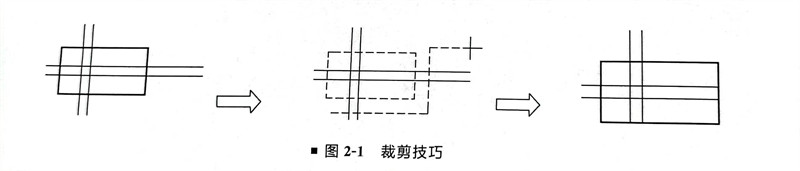
①. 按常規(guī)執(zhí)行裁剪命令,選擇裁剪邊界,回車確認。
②. 在提示選擇要裁剪的線段元素時輸入“f”(即fence),回車確認。
③. 在提示“First Fence Point”下繪制與要裁剪線段相交的連續(xù)橡皮筋直線,回車確認即可。
工程實例二: 使用AutoCAD 的快速選擇功能

①. 某工程管道專業(yè)AutoCAD圖內(nèi),需要修改梯子和平臺的線條顏色,如圖2-2所示。
②. 可以在命令行輸人“qselect””或者打開“工具”菜單,單擊“快速選擇”,出現(xiàn)如圖2-3所示對話框,可以根據(jù)提示快速成批選擇 AutoCAD圖內(nèi)目標對象,統(tǒng)一成批修改,比單個選擇修改快捷一些。
工程實例三: AutoCAD 批處理打印圖紙
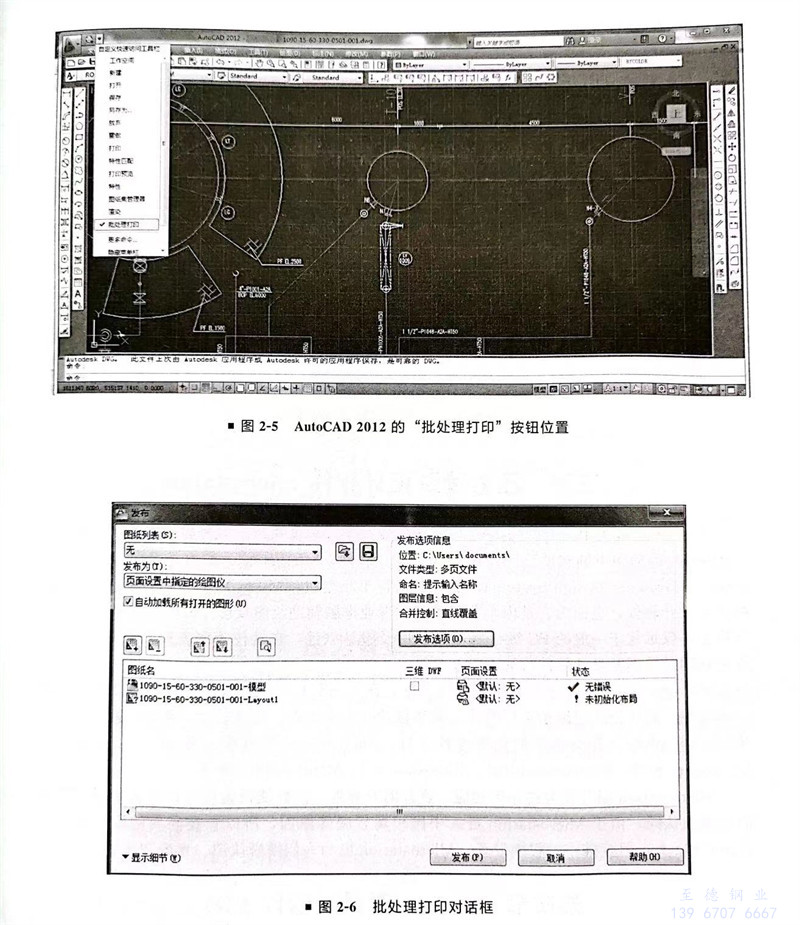
①. 在需要打印的 AutoCAD圖紙內(nèi)找一張“1090-15-60-330-0500-001.dwg”,打開后進行打印設置,再對頁面設置命名為“1090項目圖紙打印一”,見圖2-4所示。
②. 選擇AutoCAD界面左上角小按鈕,見圖2-5所示,或者在命令行輸入“publish”,會顯示圖2-6。
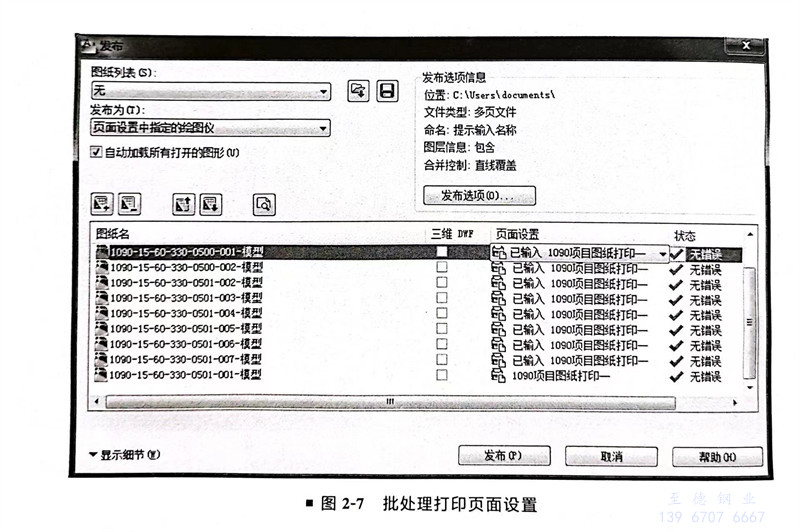
③. 添加需要批處理打印的所有圖紙文件,在“頁面設置”列,統(tǒng)一輸入并選擇“1090-15-60-330-0500-001.dwg”的頁面設置“1090項目圖紙打印一”,如圖2-7所示,即可批處理打印。



